Copier un fichier vers un autre répertoire, 4 gestion ét en due des fic h iers – HEIDENHAIN iTNC 530 (340 420) ISO programming Manuel d'utilisation
Page 86
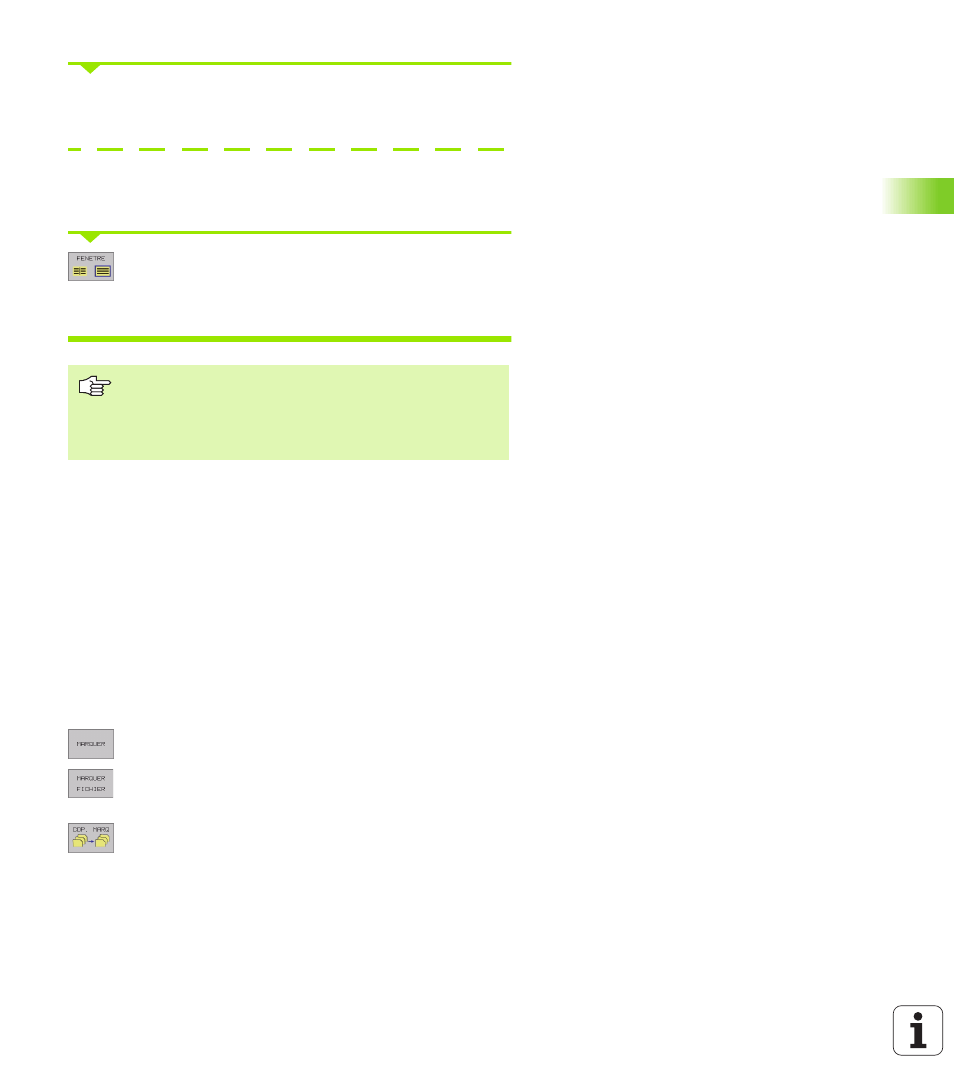
iTNC 530 HEIDENHAIN
61
4.4
Gestion
ét
en
due
des fic
h
iers
Valider avec la softkey EXECUTER ou avec la touche ENT. La TNC
affiche une fenêtre délivrant des informations sur le déroulement de
l'opération de copie ou
si vous voulez transférer de très longs programmes ou plusieurs
programmes: Valider avec la softkey EXECUTION PARALLELE. La
TNC copie alors le fichier en arrière-plan
Fermer le transfert des données: déplacer la
surbrillance vers la fenêtre de gauche, puis appuyer
sur le softkey FENETRE. La TNC affiche à nouveau le
fenêtre standard de gestion des fichiers
Copier un fichier vers un autre répertoire
U
U
U
U
Sélectionner le partage de l'écran avec fenêtres de même grandeur
U
U
U
U
Afficher les répertoires dans les deux fenêtres: Appuyer sur la
softkey CHEM.
Fenêtre de droite
U
U
U
U
Déplacer la surbrillance sur le répertoire vers lequel vous voulez
copier les fichiers et afficher avec la touche ENT les fichiers de ce
répertoire
Fenêtre de gauche
U
U
U
U
Sélectionner le répertoire avec les fichiers que vous voulez copier et
afficher les fichiers avec la touche ENT
U
U
U
U
Afficher les fonctions de marquage des fichiers
U
U
U
U
Déplacer la surbrillance sur le fichier que vous désirez
copier et le marquer. Si vous le souhaitez, marquez
d’autres fichiers de la même manière
U
U
U
U
Copier les fichiers marqués dans le répertoire-cible
Autres fonctions de marquage: cf. „Marquer des fichiers”, page 58.
Si vous avez marqué des fichiers aussi bien dans la fenêtre de droite
que dans celle de gauche, la TNC copie alors à partir du répertoire
contenant la surbrillance.
Pour pouvoir sélectionner un autre répertoire avec la
double représentation de fenêtre, appuyez sur la softkey
CHEM. Dans la fenêtre auxiliaire, sélectionnez le
répertoire désiré avec les touches fléchées et avec la
touche ENT!